Maison >Problème commun >Quelle est la touche de raccourci pour l'émission ppt ?
Quelle est la touche de raccourci pour l'émission ppt ?
- 尚original
- 2019-07-22 14:29:1639136parcourir

Quelles sont les manières courantes d'afficher le PPT ?
Généralement, lors de la présentation d'un document PPT, il existe généralement deux types : "mode de projection normal" et "vue présentateur".
1. Mode de dépistage normal
95% des personnes connaissent ce mode de dépistage car il peut être ouvert directement sur la barre de menu de l'interface. Bien sûr, il existe également des novices complets qui ne parviennent pas à le trouver, même en plein écran.
Il existe trois manières spécifiques de l'ouvrir.
La première méthode consiste à sélectionner « Diaporama » dans la barre de menu des outils et à cliquer sur « Démarrer à partir de la diapositive actuelle » pour l'afficher en plein écran.
La deuxième méthode consiste à cliquer directement sur le coin inférieur droit de l'interface PPT pour la lire en plein écran. Cette fonctionnalité est similaire au démarrage à partir de la diapositive actuelle.
La troisième méthode consiste à utiliser les touches de raccourci, c'est-à-dire la touche de raccourci pour démarrer l'émission à partir de la première page → F5 (ordinateur portable : Fn+F5), la touche de raccourci pour démarrer l'émission depuis la page actuelle → Maj+F5.
2. Vue du présentateur
Il y a relativement peu de PPT qui prononcent des discours de cette manière, et ils sont généralement plus courants dans les situations de formation. Les versions inférieures de PPT peuvent nécessiter la connexion d'un projecteur avant que la fonction « Presenter View » puisse être activée. Pour Office 2010 et supérieur, vous pouvez utiliser directement la touche de raccourci Alt+F5 .
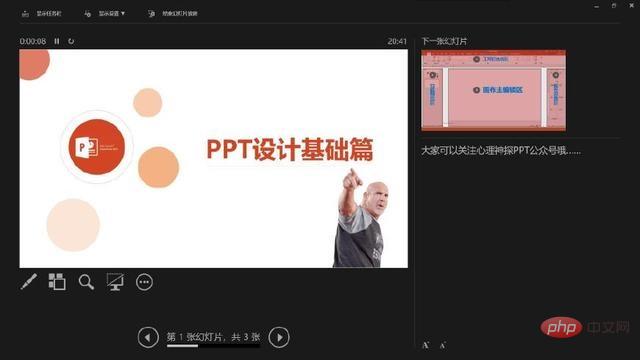
L'interface ressemble à ceci. Vous pouvez voir le contenu des notes de la page actuelle dans le coin inférieur droit. De cette manière, il peut être rappelé au formateur ou à l'orateur de vérifier le contenu supplémentaire de la page. Le coin supérieur gauche est l'interface de contenu de la page PPT suivante. Pendant une formation ou un discours, vous pouvez également voir le contenu spécifique de la page PPT suivante pour éviter les transitions gênantes.
Ce qui précède est le contenu détaillé de. pour plus d'informations, suivez d'autres articles connexes sur le site Web de PHP en chinois!

